時間:2017-07-04 來源:互聯網 瀏覽量:
今天給大家帶來蘋果iPone6怎樣截屏,蘋果6截圖的方法,讓您輕鬆解決問題。
屏幕截圖是一個非常實用的功能,深受大家的喜歡,可以把當前屏上的內容截屏以後,分享給其他的小夥伴。當前很多手機的截屏方式都不一樣,但蘋果手機的截圖方式一直未變過。如果是對於以前沒用過蘋果手機,剛入手的小夥伴而言,可以參考下這裏介紹的屏幕截圖方法。具體方法如下:
解決方法1:
1用這種方式來截圖的話,最快捷,隻要我們同時按一下手機的“電源鍵+主屏Home”鍵,即可實現截圖。注意,是同時按一下,並不是按住不放。以往的 iPhone 手機電源鍵是在手機的頂部,下圖是 iPhone6 手機以前的截圖示意圖。
 2
2由於今年推出的 iPhone6 手機屏幕大的緣故,電源鍵被設置在了機身正麵右側,所以大家從此以後截圖的手勢按法有所改變。

解決方法2:
1上麵的方法非常直接,可以快速把當前屏幕上的內容保存下來,但它有一個不好的地方就是需要二隻手才能完成操作。這裏介紹另外一種可以用單手實現的操作,請先在主屏上打開“設置”應用,如圖所示
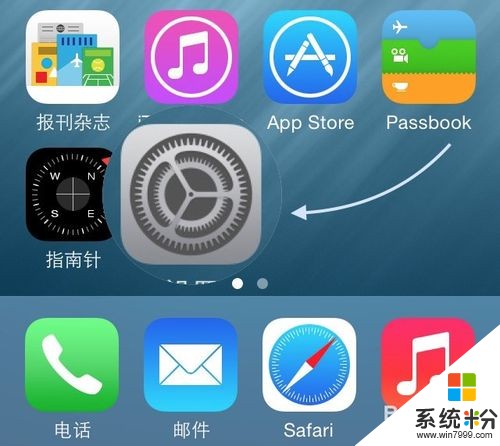 2
2在設置列表中找到“通用”一欄,點擊進入。
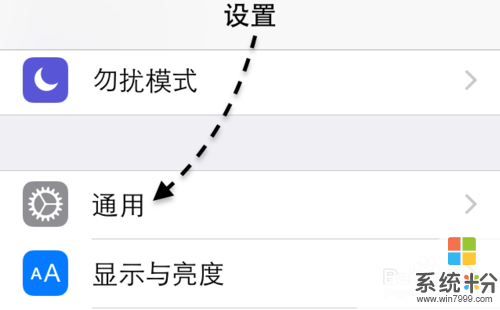 3
3接下來請在通用列表中找到“輔助功能”一欄,點擊進入。
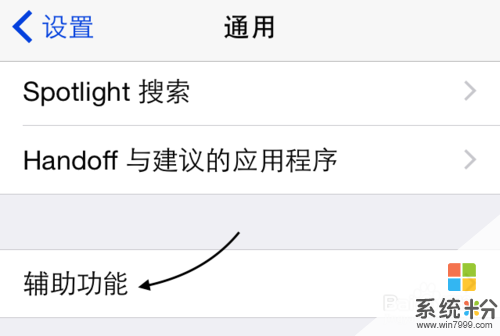 4
4隨後請在輔助功能列表中找到 AssistiveTouch 一欄,點擊進入。
 5
5接下來請點擊打開 AssistiveTouch 開關,如圖所示
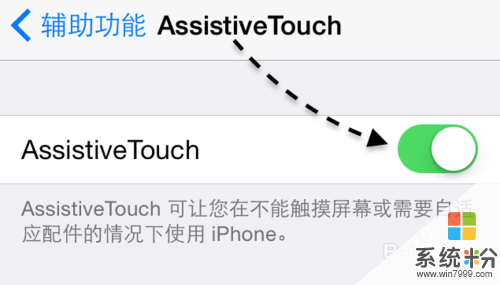 6
6當我們打開以後,接下來就可以在主屏看到一個小圓點,點擊它,如圖所示
 7
7緊接著再點擊虛擬按鈕窗口裏的“設備”圖標,如圖所示
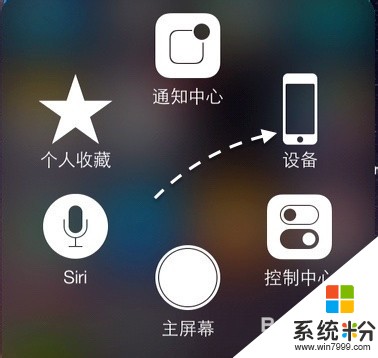 8
8然後再點擊“更多”選項,如圖所示
 9
9最後請點擊“屏幕快照”圖標,即可實現屏幕截圖了。截圖以後,去照片應用裏,即可看到屏幕截圖。
 10
10雖然這個方法的操作要繁瑣一些,如果你經常需要在手機上截圖,也或是當你有一支手不方便的時候,此時用這個方法來截圖就排上用場了。
以上就是蘋果iPone6怎樣截屏,蘋果6截圖的方法教程,希望本文中能幫您解決問題。